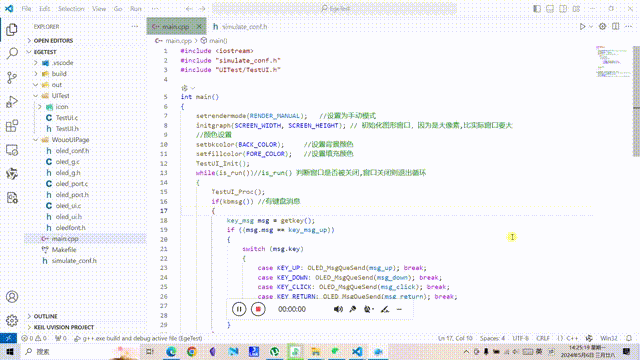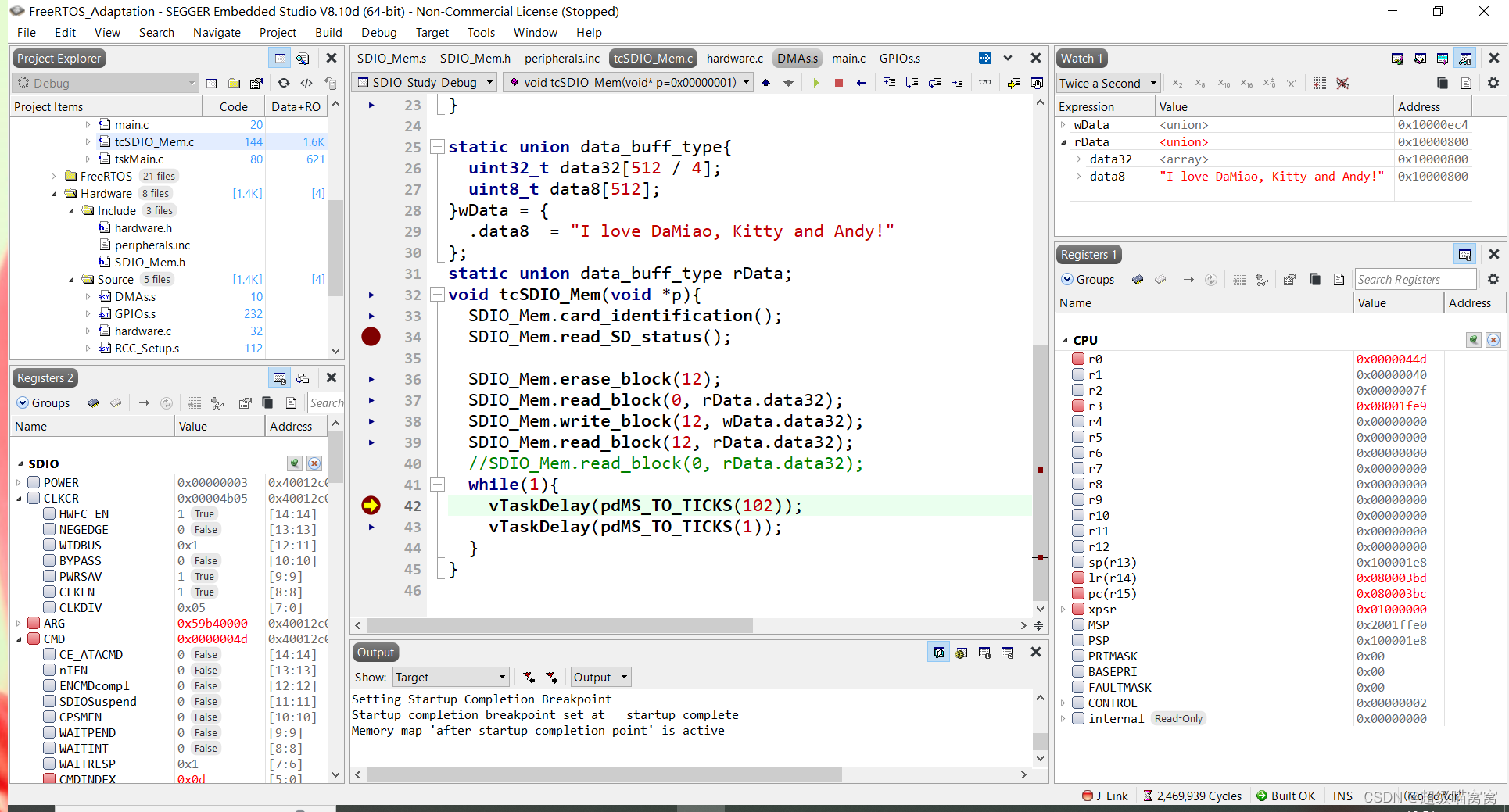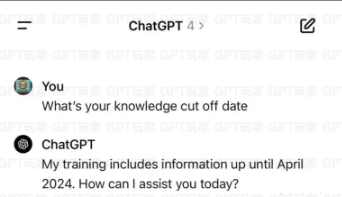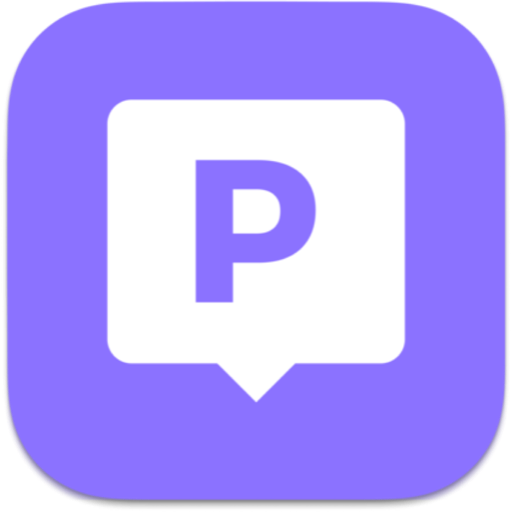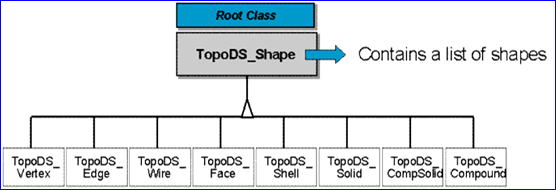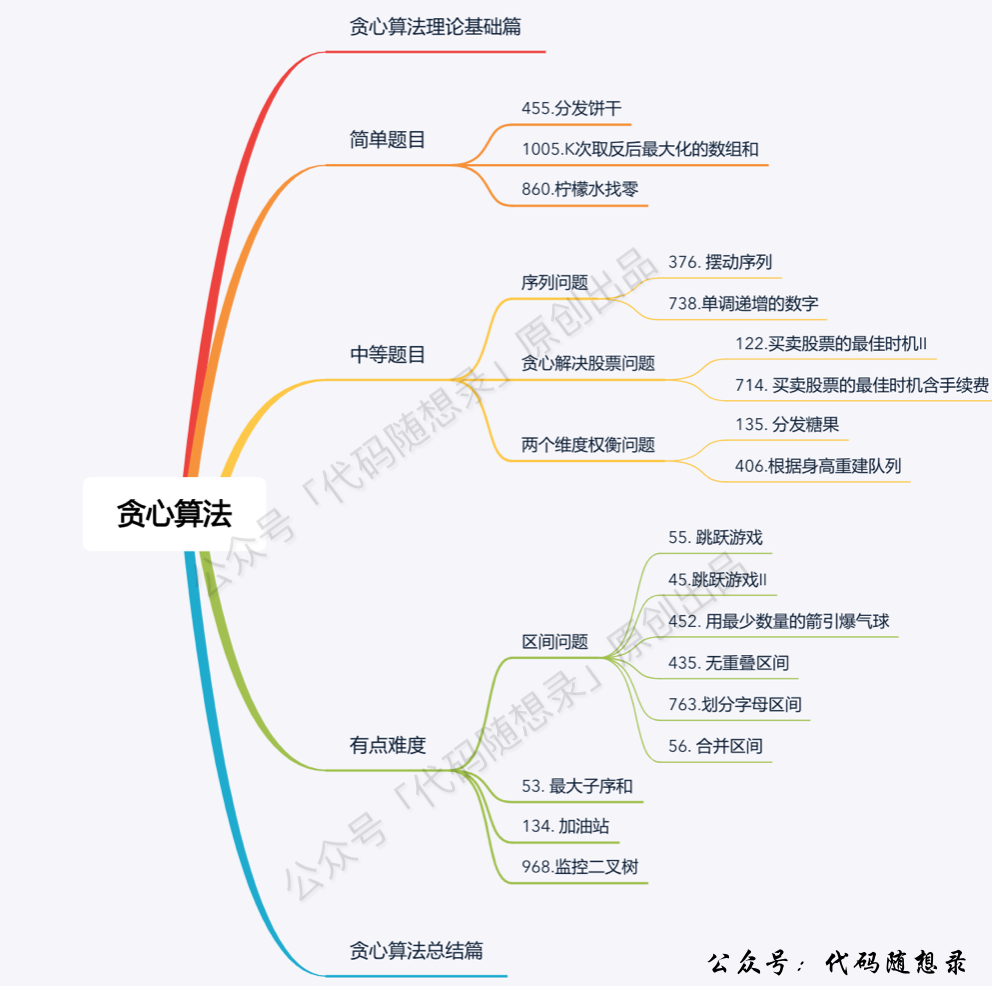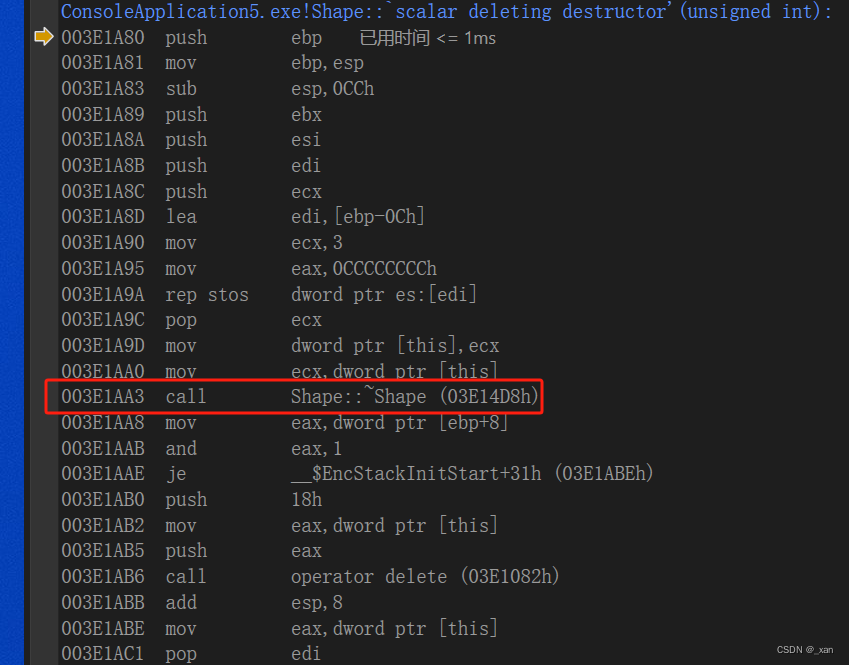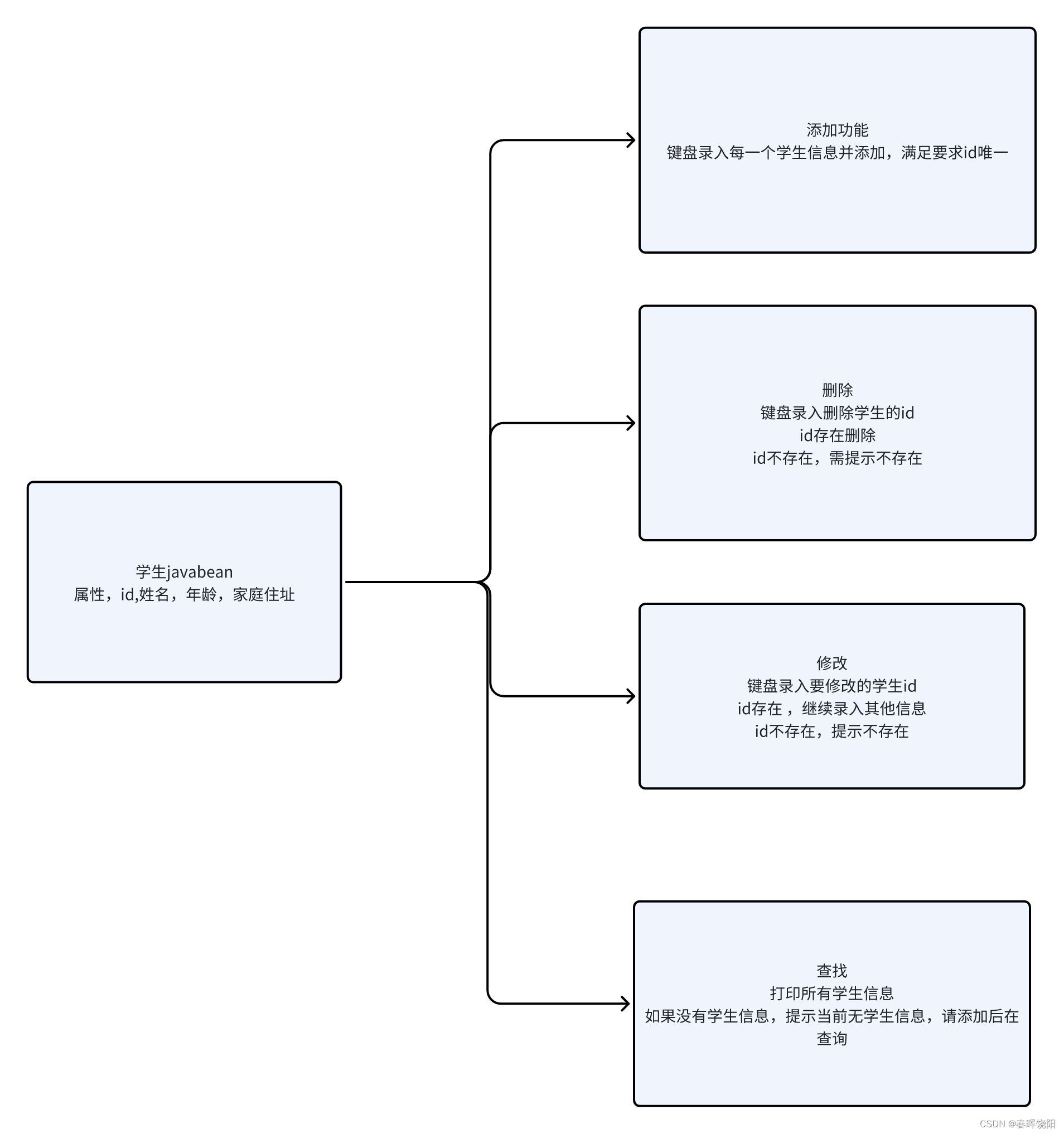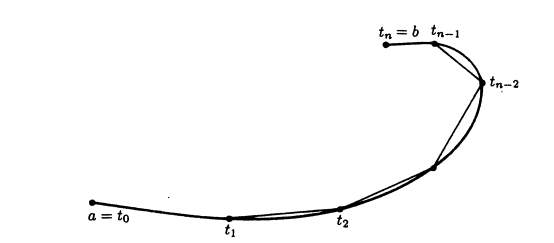WouoUIPagePC端实现
WouoUIPage是一个与硬件平台无关,纯C语言的UI库(目前只能应用于128*64的单色OLED屏幕上,后期会改进,支持更多尺寸)。因此,我们可以在PC上实现它,本文就以在PC上使用 VScode+MinGW+EGE 的组合,来搭建PC上可以用于测试自己写UI代码的WouoUIPage环境。
WouoUIPage的github链接:https://github.com/Sheep118/WouoUI-PageVersion
环境搭建流程
VScode+MinGW+EGE
需要准备的东西有VScode、EGE安装包、MinGW安装包,需要实现能够在PC上用C语言进行绘图,后期才能移植WouoUIPage。所以,搭建PC能用于C语言屏幕绘制的环境,可以参考下面这个博客。
VScode+MinGW+EasyGraphicEngine,ege图形库配置教程_安装的mingw怎么使用graphic图形库-CSDN博客
这里总结一下博客里提及的操作,以便检测EGE的环境是否安装成功。
- 安装VScode+MinGW,这个按博客中提供的视频操作,问题不大,安装完MinGW后可以新建个C文件或者C++文件,使用gcc或者g++编译测试。
- 在easy graphic engine官网上下载ege_19.01_all的zip包,我们需要获取里面的图形库添加到MinGW的路径中。
- 复制两个东西:
- ege_19.01_all压缩包下
include文件夹下的ege文件夹、ege.h、graphics.h两个文件,将这三个东西复制到MinGW安装路径中的include文件夹下。 - (我使用的是64位的版本)将ege_19.01_all压缩包下
lib文件夹下mingw64下的libgraphics64.a库文件复制到MinGW安装路径中的lib文件夹下。(32位的安装环境则对应换成32位)。
- ege_19.01_all压缩包下
- 使用VScode任意打开一个空的文件夹,在文件夹下建立
.vscode文件夹(注意有个.前缀),将博客提供的c_cpp_properties.json、tasks.json、launch.json新建对应的文件,并复制进去即可(注意需要更换对应MinGW的路径)。 - 之后在VScode里打开上面的文件夹,新建一个out的目录和
main.cpp文件,将博客中提及对应的测试代码粘贴进去,按Ctrl+Shift+B编译,按F5编译执行即可。
移植WouoUIPage
我将WouoUIPage的SDK,也就是移植完成的VScode文件夹上传到GitHub中了,可以直接将Github中ProjectExamples\PCSimulate 下的zip包下载,解压,将解压出来的文件中,.vscode\c_cpp_properties.json 、.vscode\tasks.json 、.vscode\launch.json 这三个json文件中MinGW的路径改为自己的安装路径即可。
需要注意一点:由于我没有讲编译的依赖关系写入.vscode\tasks.json 文件中,而是使用Makefile来组织依赖关系,因此,电脑中需要安装Make
这里讲一下zip提供的SDK(移植好的zip包)中各个文件夹的作用。
|--.vscode #vscode的配置文件|--c_cpp_properties.json #指定编译器|--tasks.json #指定编译的任务命令|--launch.json #指定运行时的shell命令
|--build #编译中间的.o文件存放文件夹
|--out #最终的可执行文件输出文件夹
|--WouoUIPage #WouoUIPage的库文件夹|-- #注意,这里面的oled_port.c和oled_port.h改写过
|--UITest #调用WouoUIPage编写的UI文件,编写自己UI测试时,主要修改这里面的文件|--TestUI.c|--TestUI.h
|--main.cpp #调用EGE库的主函数
|--Makefile #编译依赖关系的组织文件
|--simulate_conf.h #PC端仿真的配置头文件
具体实现的方式解释
WouoUIPage的移植
主要更改了 oled_port.c 和 oled_port.h 这两个文件。
oled_port.c#include "oled_port.h"void OLED_SendBuff(uint8_t buff[8][128]) //将8*128字节的buff一次性全部发送的函数 { for (int y = 0; y < 8; ++y) {for (int x = 0; x < 128; ++x) {for (int bit = 0; bit < 8; ++bit) {uint8_t value = (buff[y][x] >> bit) & 1; // 获取相应位的值drawBigPixel(x, y*8+bit, value);}} } }使用了
drawBigPixel这个函数,实现把缓存的点全部绘制到屏幕上,这个函数的实现在main.cpp中,如下,并在oled_port.h中将其声明。// 画大像素点的函数(一个大像素由PIXEL_SIZExPIXEL_SIZE的小像素组成) void drawBigPixel(int x, int y, uint8_t value) { COLORREF color = (value == 0 ? BACK_COLOR : FORE_COLOR); // 数组值为0,对应背景色;非0,对应前景色 setfillcolor(color); //设置填充颜色 // 使用bar函数绘制一个大像素(PIXEL_SIZExPIXEL_SIZE块) int x0 = x * PIXEL_SIZE; int y0 = y * PIXEL_SIZE; bar(x0, y0, x0 + PIXEL_SIZE, y0 + PIXEL_SIZE); // bar函数的坐标是按照左上角和右下角来绘制矩形的 }
Makefile文件的依赖关系
makefile文件指定了文件的依赖关系,使用gcc编译. 、WouoUIPage 、UITest 这三个文件夹下所有的.c文件,并使用g++编译mian.cpp,最后链接成可执行放在out目录下。makefile文件的内容如下:
CC := gcc
CXX := g++
CFLAGS := -Wall
CXXFLAGS := -Wall
TARGET := ./out/main.exe# 手动指定源文件
SRC_DIRS := . WouoUIPage UITest
C_SOURCES := $(foreach dir,$(SRC_DIRS),$(wildcard $(dir)/*.c)) #在给定源文件路径下搜索.c文件
CPP_SOURCES := $(wildcard *.cpp) C_OBJS := $(patsubst %.c,./build/%.o,$(notdir $(C_SOURCES)))
CPP_OBJS := $(patsubst %.cpp,./build/%.o,$(notdir $(CPP_SOURCES))) # 在build目录下生成不带子目录的.o文件
OBJS := $(C_OBJS) $(CPP_OBJS)# 需要增加VPATH变量来定位源文件
VPATH := $(SRC_DIRS)all: $(TARGET)$(TARGET): $(OBJS)$(CXX) $^ -o $@ -lgraphics64 -luuid -lmsimg32 -lgdi32 -limm32 -lole32 -loleaut32./build/%.o: %.c$(CC) $(CFLAGS) -c $< -o $@./build/%.o: %.cpp$(CXX) $(CXXFLAGS) -c $< -o $@clean:rm -rf ./build/*.orm -f $(TARGET).PHONY: all clean
演示效果